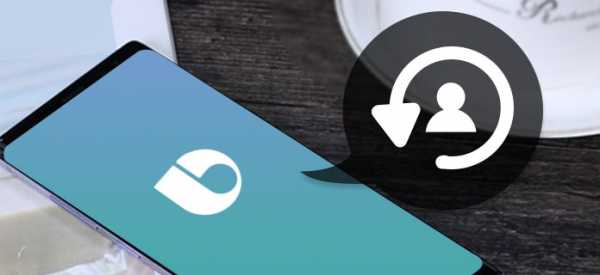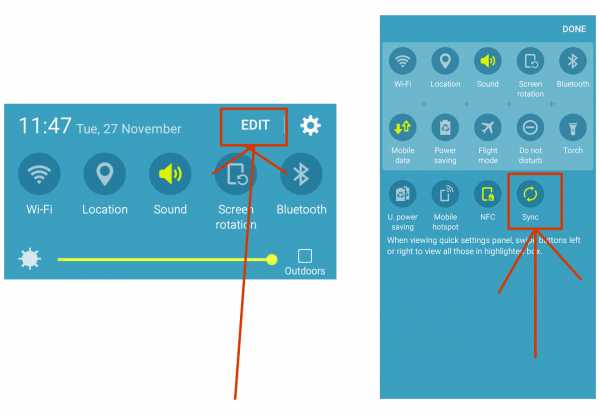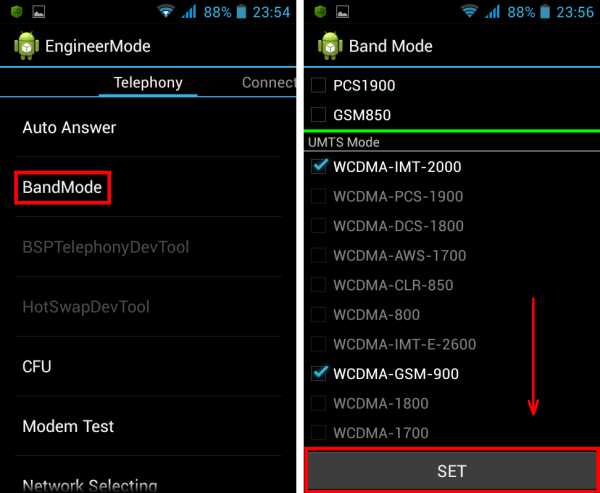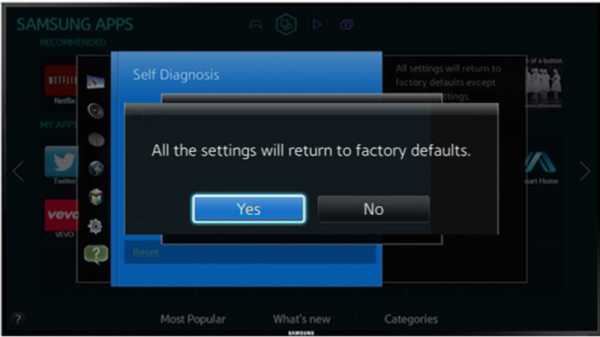Как сделать поиск каналов на телевизоре самсунг
Как настроить каналы на телевизоре Samsung: инструкция
Многие неопытные пользователи все чаще задаются вопросом: Как настроить каналы на телевизоре Samsung? Непосредственно трансляция картинки может производиться через антенну либо интернет, и не стоит забывать про кабельное телевидение. В наше время пользователи активно пользуются нестандартными пакетами каналов. При необходимости все программы можно подстроить под свои предпочтения. Любой канал на телевизоре легко не только выставить, но и отредактировать. Для настройки программ не нужно приглашать специалиста — все можно сделать самостоятельно. В последнее время производитель телевизоров Самсунг сделал все возможное для того, что пользователь не тратил много времени на поиск нужной программы. Сейчас Аншлаговое телевидение ушло в прошлое, и на экраны транслируется качественная цифровая картинка.
Автоматическая настройка
Некоторые забывают про автоматическую настройку каналов и сразу обращаются к мастерам, которые работают в центре обслуживания. Отметим, что тут стоит учитывать серию модели телевизора. Однако можно выделить такие основные этапы автоматической настройки:
- Переход в меню. На пульте имеется соответствующая кнопка, которую следует нажать после включения устройства;
- Выбираем настройку сети. В меню телевизора имеется много вкладок, и рядом с «Антенна» можно увидеть надпись «Настройка сети». Используя клавиши со стрелками, ее следует выделить и затем нажать ОК;
- Выбираем кабель. Во вкладке «Кабель» пользователю предложат выбрать страну. Как и ранее, все делается при помощи кнопок вверх и вниз. Когда выбор страны сделан, следует нажать ОК;

- Переход в автоматический режим. Когда пользователь доходит до пункта «Автонастройки», останется лишь ввести необходимые параметры. Там следует выбрать пункт «Цифровое» и затем нажимается кнопка «Далее».

- Когда пользователь находится в режиме поиска каналов, ему предложат «Быстрый поиск». Если его выбрать, то нужно будет снова выставить параметры. На этот раз речь идет о частоте, скорости передачи данных, а также величине модуляции.

Если рассматривать стандартный телевизор Самсунг, то показатель частоты у него должен находиться на отметке 290000 кГц. Скорость передачи нужно выставить 6875 KS/s, а модуляция у обычного телевизора составляет 56 QAM. После этого нажимается кнопка «Поиск». Далее процесс распознавания каналов запускается в автоматическом режиме. Уже через несколько минут пользователь сможет наслаждаться превосходным качеством программ, которые доступны в его регионе.
Ручная настройка
Перед тем, как настроить каналы на телевизоре Samsung вручную, следует отметить, что это наиболее точный процесс. Для этого просто нужно нажать кнопку «Меню» и выбрать вкладку «Антенна». Далее пользователь сможет перейти к ручным настройкам.
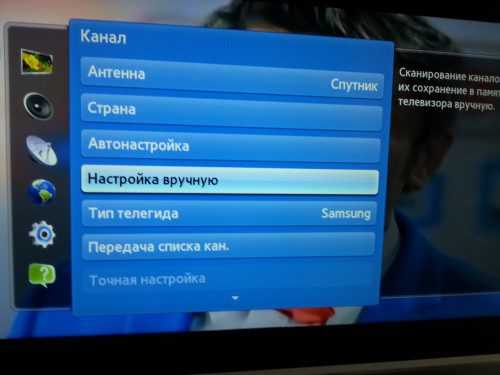
В соответствующей вкладке выбирается пункт «Настройка цифровых каналов». Когда откроется окно, можно будет ввести новые параметры для поиска. Для этого следует нажать на кнопку «Создать». Пользователь обязан выбрать частоту 170000 кГц, передачу – 6900 KS/s, модуль — 128 QAM. Далее можно непосредственно приступить к поиску каналов. Телевизор сразу покажет все списки программ, которые он сможет определить по введенным параметрам, и от пользователя требуется только согласиться с этим перечнем, нажав ОК. Когда появится новое окно, выбирается опять «Создать» и теперь частоту стоит сменить на 178000 кГц, а модуль и передачу оставить без изменений. Вы заметите, что список каналов будет пополняться.
Редактирование или удаление
Когда настроечные работы закончены, всегда можно отредактировать найденные программы. В первую очередь пользователь может упорядочить отдельные телеканалы, и для этого достаточно просто перейти в меню. Там для этого имеется специальная вкладка «Трансляция», где предусмотрена строка «Изменить номер канала». Перемещение осуществляется при его выборе. Напротив программы при этом должна появиться галочка. Далее по инструкции пользователь обязан выбрать пункт «Изменить номер» и нажимается ОК на пульте телевизора. Чтобы переместить программу, стоит воспользоваться кнопками со стрелками вверх либо вниз. Более продвинутые пользователи просто вводят номер – это намного быстрее.

Важно! После перемещения программы не следует сразу выходить, поскольку нужно сохраниться, и для этого снова нажимается кнопка ОК.
Удаление телеканала происходит по следующей схеме:
- Переход в главное меню.
- Выбор редактора.
- Подтверждение операции (нажимаем ОК).
- Переход во вкладку «Телеканалы».
- Выбираем «Редактировать»
Когда все программы отображаются, останется только ввести пароль. Его можно было посмотреть при совершении настроек телевизора. На экране ТВ сразу подсветятся дополнительные функции. В данном случае выбирается «Удалить».
Видео ролик покажет наглядно:
Заключение
Теперь всем стало понятно, как настроить каналы на телевизоре Samsung. Если программы не отображаются на экране, значит, следует вновь повторить все шаги. При возникновении трудностей нужно обратиться к мастеру.
Как настроить эфирные каналы на телевизорах Samsung 2018 - Руководство по настройке телевизоров Samsung: что включать, отключать и настраивать
Как настроить OTA-каналы на телевизорах Samsung 2018 года
Если вам нужны бесплатные телешоу, фильмы, спорт и новости, все равно нет ничего лучше бесплатных каналов, доступных с антенной. Хотя есть варианты, большие и маленькие, все лучшие телевизионные антенны подключаются к телевизору одинаково. Вы можете настроить антенну во время первоначальной настройки телевизора или настроить эфирные каналы в любое другое время.Вот как это сделать:
1. Перейдите в меню «Источник». Сначала перейдите в главное меню и перейдите к значку «Источник» в крайнем левом углу. Во вторичном меню выберите в качестве источника телевизор.
2. Подключите антенну. Если антенна не подключена, появится экран «Нет сигнала». Подключите антенну к разъему RF на задней панели телевизора и выберите «Поиск каналов».
3. Выберите источник. Выберите источник сигнала (эфир, кабель или оба).Если вы пользуетесь антенной, выберите Air для поиска эфирных каналов.
4. Запустите сканирование каналов. После того, как вы начали сканирование, телевизор будет циклически перебирать все возможные каналы и автоматически определять, какие из них передают сигнал, а какие нет.
5. Завершите настройку. После завершения процесса сканирования вы можете закрыть его и начать переключаться между каналами. Samsung также добавляет отдельные каналы в TV Plus. Это прямые каналы, которые транслируются через Интернет, что дает вам возможность выбора прямой трансляции даже без антенны.
6. Начните смотреть прямой эфир. После того, как вы добавили свои локальные каналы, вы можете просматривать все свои прямые телетрансляции прямо с главного экрана, выбрав плитку Прямой эфир в меню ленты. Вы также сможете открыть руководство по текущему программированию, список каналов, который позволяет редактировать каналы по своему усмотрению, и диспетчер расписания для просмотра предстоящих шоу.
7. Используйте направляющую каналов. Все ваши параметры прямой трансляции будут включены в гид каналов, что позволит вам увидеть текущие и предстоящие передачи.Обратите внимание, что для загрузки информации о программе может потребоваться время.
.Как повторно сканировать антенные каналы на телевизоре Samsung
Если вы только что купили новый телевизор или выполняете повторное сканирование для получения NewsChannel 5, следуйте инструкциям ниже. Есть телевизор другой марки? Отправляйтесь в наш антенный дом и выберите модель телевизора, которая у вас есть.
Есть несколько десятков моделей телевизоров Samsung. Приведенные ниже инструкции относятся к наиболее популярным моделям, но могут не работать для всех.
Каждый производитель телевизора использует свой термин для описания повторного сканирования.Большинство телевизоров Samsung называют свою функцию повторного сканирования «Автопрограмма» или «Автонастройка»
ПОПРОБУЙТЕ ЭТО ПЕРВЫЙ . Если вы раньше заходили в настройки телевизора, эти инструкции помогут вам повторно сканировать телевизор.
1. Выберите «Меню» на пульте дистанционного управления
2. Выберите меню «Канал» или «Вещание». (Точное название меню будет отличаться в зависимости от вашей модели)
3. Выберите «Автоматическая программа»
4. Если вам будет предложено сканировать на «Воздух» или «Кабель», выберите «Воздух». (Многие телевизоры могут не запрашивать и будут сканировать оба автоматически)
Samsung Smart TV - модели 2017 года и выше.(Включает телевизоры 4K, OLED, Q series, Quantom Dot)
1. Выберите «Дом» на пульте дистанционного управления. (Кнопка «меню» выглядит как маленький домик)
 Стандартный пульт для новых смарт-телевизоров Samsung. На вашем пульте дистанционного управления может быть больше или меньше кнопок, но общая компоновка кнопки «Домой» и кнопок навигации по меню одинакова для большинства моделей.
Стандартный пульт для новых смарт-телевизоров Samsung. На вашем пульте дистанционного управления может быть больше или меньше кнопок, но общая компоновка кнопки «Домой» и кнопок навигации по меню одинакова для большинства моделей. 2. Выберите меню «Настройки». (Это маленький значок шестеренки в самом нижнем левом углу меню)
 Главное меню на большинстве Samsung Smart TV.Параметр настроек - это маленькая шестеренка в левом углу.
Главное меню на большинстве Samsung Smart TV.Параметр настроек - это маленькая шестеренка в левом углу. 3. Выберите «Трансляция» в меню «Настройки», затем «Автонастройка».
 Меню на Samsung Smart TV
Меню на Samsung Smart TV 4. Вы должны получить запрос «Нажмите Пуск для поиска и сохранения каналов», а также предупреждение о том, что поиск сотрет ваш текущий список каналов. Нажмите «Пуск» (Примечание: цель сканирования - стереть текущий список, но заменить его обновленным)
5. Вам может быть предложено выполнить сканирование для поиска «Оба, по воздуху или по кабелю».«Либо« Воздух », либо« Оба »будут сканировать антенные каналы.
Готово!
Samsung Smart TV - модели 2014-2017 гг.
Эти инструкции аналогичны приведенным выше, но с большим отличием
1. Выберите «Меню» на пульте дистанционного управления. (Пульты моделей 2016 года говорят «Настройки»)
 Пульты для телевизоров Samsung Smart TV 2016, 2015 и 2014 годов. Кнопка «Настройки» или «Меню» отмечена красным.
Пульты для телевизоров Samsung Smart TV 2016, 2015 и 2014 годов. Кнопка «Настройки» или «Меню» отмечена красным. 2. Выберите в меню «Трансляция» (на телевизорах модели 2014 года вместо этого может быть указано «Канал»)
3.Выберите "Auto Program"
Как только настройка закончена, все готово!
Не-смарт-телевизоры Samsung (все модели)
Это все телевизоры Samsung, которые не подключаются к Интернету, включая большинство моделей, выпущенных до 2014 года. Существует множество моделей не-смарт-телевизоров от Samsung, слишком много, чтобы иметь конкретные инструкции по модели. Приведенные ниже инструкции должны работать с большинством телевизоров Samsung, но могут быть незначительные различия в зависимости от устройства.
1.Нажмите кнопку «Меню» на пульте дистанционного управления. (На многих пультах дистанционного управления будет написано «Меню» и три поля под ним »)
2. Выберите« Канал »в меню. (В некоторых более новых моделях вместо этого может быть« Вещание »)
3. Выберите« Автоматическая программа » "или" Автонастройка "
4. Ваш телевизор может спросить, следует ли программировать" эфир "или" кабель ". Если да, выберите" Воздух ". Это сообщит вашему телевизору, что вы ищете антенные каналы.
-
Вы также можете найти дополнительные инструкции для вашей конкретной модели телевизора на странице поддержки Samsung.
.Как найти и установить приложения на телевизоры Samsung 2018 - Руководство по настройке телевизоров Samsung: что включать, отключать и настраивать
Как найти и установить приложения на телевизоры Samsung 2018
У Samsung есть полностью укомплектованный магазин приложений и услуг на выбор, в том числе более 200 приложений по категориям для видео, спорта, игр, образа жизни, информации и образования.
Вот как найти и установить приложения на телевизор Samsung.
1. Ознакомьтесь с домашним экраном. Главный экран - это центральное место для приложений, меню и многого другого. Внизу экрана находится ряд значков для различных приложений, которые перемещаются вправо и влево по меню ленты.
2. Найдите приложения для загрузки. Чтобы найти новые приложения, перейдите влево к значку приложений. Отсюда вы можете выбрать «Рекомендуемые и недавние приложения» во втором меню или выбрать сам значок приложения, чтобы открыть магазин приложений Samsung.
3. Выберите приложение. Чтобы установить приложение, выделите плитку нужного приложения в магазине и нажмите Enter.
4. Установите приложение. На экране сведений о приложении вы можете либо открыть приложение, либо добавить его на главный экран. Как ни странно, магазин приложений Samsung позволяет вам открыть приложение и войти в него, не добавляя его в главное меню, а это означает, что вы захотите нажать кнопку «Добавить на главную», прежде чем закончите. Если нет, вам нужно будет снова найти приложение в магазине приложений, чтобы открыть его.
5. Войдите в систему. Если приложение требует входа в систему, войдите в свою существующую учетную запись, используя ту же комбинацию электронной почты и пароля, которую вы используете для входа в систему на своем смартфоне или компьютере.
6. Откройте приложение. Справа находится меню ленты, в котором показаны все ваши приложения. Просто выделите нужное приложение и выберите его, чтобы открыть.
7. Перемещайте приложения. Если вы хотите переместить приложение в другое место в меню ленты, вы можете сделать это, выделив приложение и нажав кнопку управления направлением.Это дает вам возможность переместить приложение или полностью удалить его из меню.
.Как настроить Bixby на телевизорах Samsung 2018 - Руководство по настройке телевизоров Samsung: что включать, отключать и настраивать
Как настроить Bixby на телевизорах Samsung 2018
Используя Bixby, вы можете с помощью голоса получить доступ ко всем функциям на телевизоре Samsung, включая изменение громкости и канала, поиск контента и поиск приложений. Вы также можете выполнять более общие запросы информации, например "Как погода?"
Настроить голосовое управление на телевизоре Samsung очень просто, поскольку он оснащен тем же голосовым помощником Bixby, который Samsung предлагает на своих смартфонах.
1. Активируйте кнопку голосового управления. Чтобы начать голосовое взаимодействие, нажмите и удерживайте кнопку «Голос» на пульте дистанционного управления Samsung TV. Когда микрофон активен, на экране появляется всплывающий небольшой значок. Это логотип Биксби.
2. Посмотрите, что вы можете сказать. Когда вы начинаете использовать Bixby, вы можете спросить: «Что я могу сказать?» , чтобы открыть меню параметров голосового взаимодействия.
3. Введите команду. Существует множество поддерживаемых голосовых функций, от изменения канала до взаимодействия с устройствами умного дома, так что ознакомьтесь с некоторыми из вариантов.
Вот несколько примеров, которые рекомендует Samsung:
- Запустите приложение: «Запустите YouTube».
- Измените источник видео: «Показать список источников».
- Доступ к настройкам ТВ-изображения: «Установить динамический режим изображения».
- Поиск по содержанию: «Найти популярные боевики с [актером] в главной роли».
- Открыть галерею: "Покажи отпускные фотографии."
- Запустите Spotify: «Включи спящую музыку на Spotify».
- Изменить канал: «Перейти на канал 6».
- Поднимите телегид: "Показать программу передач.
- Расписание телешоу: «Отменить расписание для The Walking Dead ».
- Доступ к настройкам Smart Hub: «Открыть Smart Hub».
- Запустить веб-браузер: «Открыть Интернет».
- Просмотрите приложение Samsung store: «Открытые приложения».
- Посмотреть универсальное руководство: «Показать универсальное руководство».
- Воспроизвести Blu-ray: «Воспроизвести диск».
- Узнать время: «Который час?»
- Проверить погоду: «Как погода в Калифорнии?»
- Измените громкость: «Уменьшить громкость на 10.«
- Доступ к настройкам размера телевизионного изображения:« Показать настройки размера изображения ».
- Узнайте, как подключать устройства:« Покажи мне, как я могу подключить динамики к телевизору ».
- Перемещение:« Переместить вниз ».
- Измените параметр режим: «Окружающий режим».
- Выполнение действий SmartThings: «Приостановить пылесос робота в SmartThings».
4. Получите результаты. Когда Биксби отвечает, иногда появляется экранный дисплей с общим информацию, при этом все еще показывая контент, который вы уже смотрели.
.